Windを持っている人に限った話ではありませんが、
PCを2台以上持っていて、並べて起動したりしていませんか?
母艦がWindowsで、netbookにUbuntuを入れたりしていませんか?
今回は、LAN内でマウスとキーボードを共有する「Synergy」を試してみました。
こんな感じの環境を想定しています。
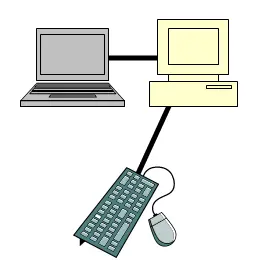
・キーボードとマウスはデスクトップPCに繋いである
・デスクトップPCとノートPCが同じサブネットにいる
まずは、Synergyを公式サイトにアクセスします。
http://synergy2.sourceforge.net/index.html
Windows版、Linux版、Mac版を、
それぞれのOSに合わせて各パソコンにダウンロードします。
Windows版をインストールし、起動すると、この画面が出ます。
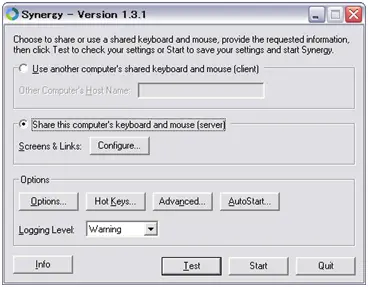
今回は、Windows機が母艦なので、真ん中のServerを選択します。
Serverでは、繋げるPCを登録する必要があります。
Configureをクリックすると、この画面が出ます。
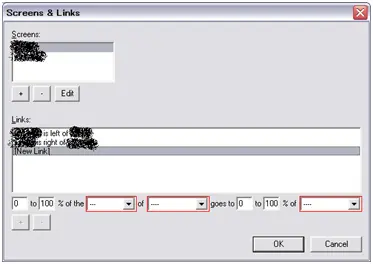
「+」をクリックして、Screen(登録するPC)を追加します。
登録に必要なのは、ホスト名とIPアドレスです。
(ホスト名だけで出来るかもしれませんが、念のためIPアドレスも入れておきます)
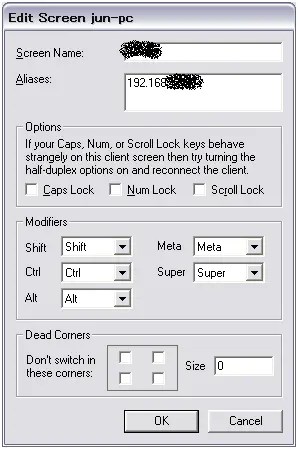
そして最後に、Screenの位置関係の入力です。
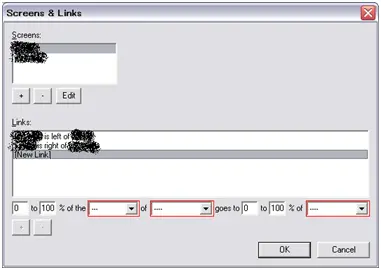
赤く囲ってある部分を選択して下の「+」をクリックします。
この記事の最初に見せた構成図だと、
・デスクトップPCで左に行くと、ノートPCに移動する
・ノートPCで右に行くと、デスクトップPCに移動する
といった感じに設定を追加します。
設定が終わって、最初の画面でStartをクリックすれば、
サーバ(キーボードとマウスが繋がっている方)の準備は完了です。
次は、クライアントの設定です。
今回のクライアントは、Ubuntuを使用しました。
Ubuntuでは、Synergyがレポジトリに登録されているので、
$sudo apt-get install synergy
でインストールします。
インストールが終わったら、クライアントを起動します。
$synergyc?サーバのIPアドレス
これでPCの画面が繋がるはずです。
Windowsのクライアントを試していませんが、
SynergyをClientモードにして、サーバのホスト名(IPアドレス)を入力すれば
いけると思います。
説明としては解りにくいかもしれませんが、
これは結構使えます。(`・ω・´)
